Windows 11의 잠금 화면에서 알림 내용을 숨기는 방법
Windows 11/10 에서 숨길 수 있습니다 . Windows 10/11 컴퓨터 의 Windows 설정(Windows Settings) 패널 에서 이 설정을 켜거나 끌 수 있습니다. 이렇게 하면 앱 아이콘이 표시되지만 알림 내용은 표시되지 않습니다.

때때로 잠금 화면에 미리 알림이나 이메일의 내용을 표시하고 싶지 않을 수 있습니다. 그러나 기본 설정은 잠금 화면에 알림 내용을 표시하므로 기밀 세부 정보가 다른 사람에게 공개될 수 있습니다. 이런 일이 발생하지 않도록 하려면 알림 내용을 숨기는 것이 좋습니다.
Windows 11 의 (Windows 11)잠금 화면(Lock Screen) 에서 알림 내용(Notification Content) 을 숨기는 방법
Windows 11/10 의 잠금 화면에서 알림 내용을 숨기려면 다음 단계를 따르세요.
- Press Win+I 를 눌러 Windows 설정(Windows Settings) 을 엽니다 .
- 시스템 > 알림으로 이동합니다.
- 앱을 클릭하여 선택합니다.
- 알림이 잠금 화면(Hide content when notifications are on lock screen) 버튼 에 있을 때 콘텐츠 숨기기를 전환 합니다.
먼저 컴퓨터에서 Windows 설정(Windows Settings) 패널을 열어야 합니다. 이를 위해 Win+I 버튼을 함께 누릅니다. 그런 다음 시스템 (System ) 탭 에 있는지 확인 하십시오. 그렇다면 오른쪽에 있는 알림 (Notifications ) 메뉴를 클릭하십시오.
여기에서 잠금 화면에 알림을 표시할 수 있는 권한이 있는 앱 목록을 찾을 수 있습니다. 잠금 화면에 알림 내용이 표시되지 않도록 하려면 앱을 선택해야 합니다.
예를 들어 잠금 화면에서 메일 (Mail ) 앱 의 알림 내용을 숨기려면 메일(Mail) 앱을 클릭하고 잠금 화면에서 알림이 있을 때 내용 숨기기(Hide content when notifications are on lock screen) 버튼을 토글 합니다.
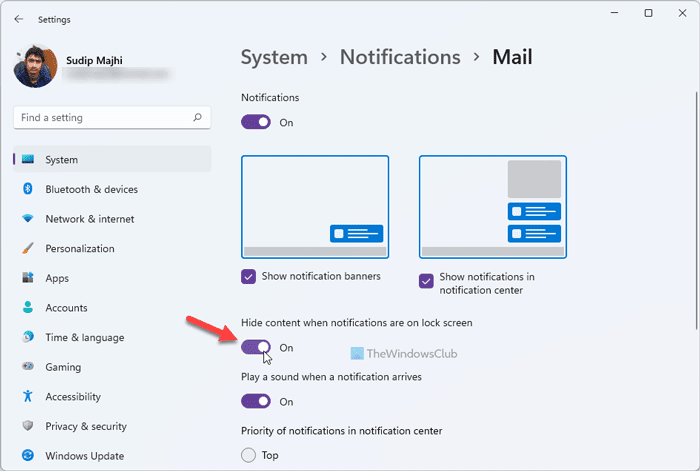
같은 단계를 반복하여 Microsoft Store(Microsoft Store) , Outlook 등과 같은 다른 앱에서 알림 콘텐츠를 숨길 수 있습니다.
참고: (Note: ) 앞서 언급한 단계와 스크린샷은 Windows 11 사용자를 위한 것입니다. Windows 10을 사용하는 경우 System > Notifications & actions 으로 이동하여 그에 따라 앱을 선택해야 합니다. 알림이 잠금 화면에 있을 때 콘텐츠 숨기기(Hide content when notifications are on lock screen) 옵션은 Windows 버전 에 관계없이 동일한 것을 볼 수 있습니다 .
Windows 10 에서 알림 내용을 숨기려면 어떻게 합니까 ?
Windows 10 에서 알림 내용을 숨기 려면 Windows 설정(Windows Settings) 을 열고 System > Notifications & actions 으로 이동 하여 앱을 클릭하고 잠금 화면에 알림이 있을 때 내용 숨기기 (Hide content when notifications are on lock screen ) 버튼을 토글해야 합니다. Windows 11 방식과 유사합니다.
앱에서 알림을 비활성화하는 방법은 무엇입니까?
Windows 11/10에서는 알림 센터에 있든 잠금 화면에 있든 앱에서 알림을 비활성화 할 수 있습니다. System > Notifications/Notifications & actions 으로 이동하여 알림을 표시하지 않으려는 앱을 클릭해야 합니다. 그런 다음 알림 (Notifications ) 버튼을 토글하여 끕니다.
이제 읽기:(Now read:)
- macOS의 잠금 화면에서 Microsoft Edge 알림을 비활성화하는 방법(How to disable Microsoft Edge notifications on Lock Screen on macOS)
- Windows에서 앱 및 기타 발신자의 알림을 활성화 또는 비활성화하는 방법.(How to enable or disable Notifications from apps and other senders in Windows.)
Related posts
Windows 11에서 잠금 화면을 비활성화하는 방법
Windows 10의 잠금 화면에서 앱 알림 활성화 또는 비활성화
Make Firefox display Windows 10 Lock Screen Media Controls
Windows 10 Login screen 사진은 어디에 저장되어 있습니까?
Windows 11/10 Lock Screen Timeout Period를 변경하는 방법
죽음의 Windows 그린 스크린: 원인 및 해결 방법
Windows이 얼굴이 작동하지 않는 경우 lock screen 자동으로 lock screen을 해산합니다
Windows는 로그인하기 전에 Lock Screen or Welcome Screen에 갇혀 있습니다
Hide Network icon Sign-in screen and Lock screen Windows 10에서
Windows 10에서 켜기 또는 Off Dynamic Lock Problem Notifications
Windows 11/10에서 Lock Screen Clock format을 변경하는 방법
Windows 10을 사용하면 잠금 화면 대신 Sleep Mode을 사용할 수 있습니다
Lock Screen, Desktop, Taskbar Windows 10에 Weather을 추가하는 방법
Old Notification History에서 Windows 10 보는 방법
Windows 8.1의 잠금 화면에서 사진을 찍거나 비디오를 녹화하는 방법
Mail app에서 email account에서 로그 아웃하는 방법 Windows 11
사용자 정의 방법 또는 Add Apps Windows 10 Lock Screen에 대한 Lock Screen
Windows 10에서 잠금 화면을 변경하는 6가지 방법(배경 화면, 아이콘, 광고 등)
Windows 11에서 화면을 녹화하는 방법
Groove Music에서 Artist Art을 Lock Screen and Wallpaper로 설정하는 방법
